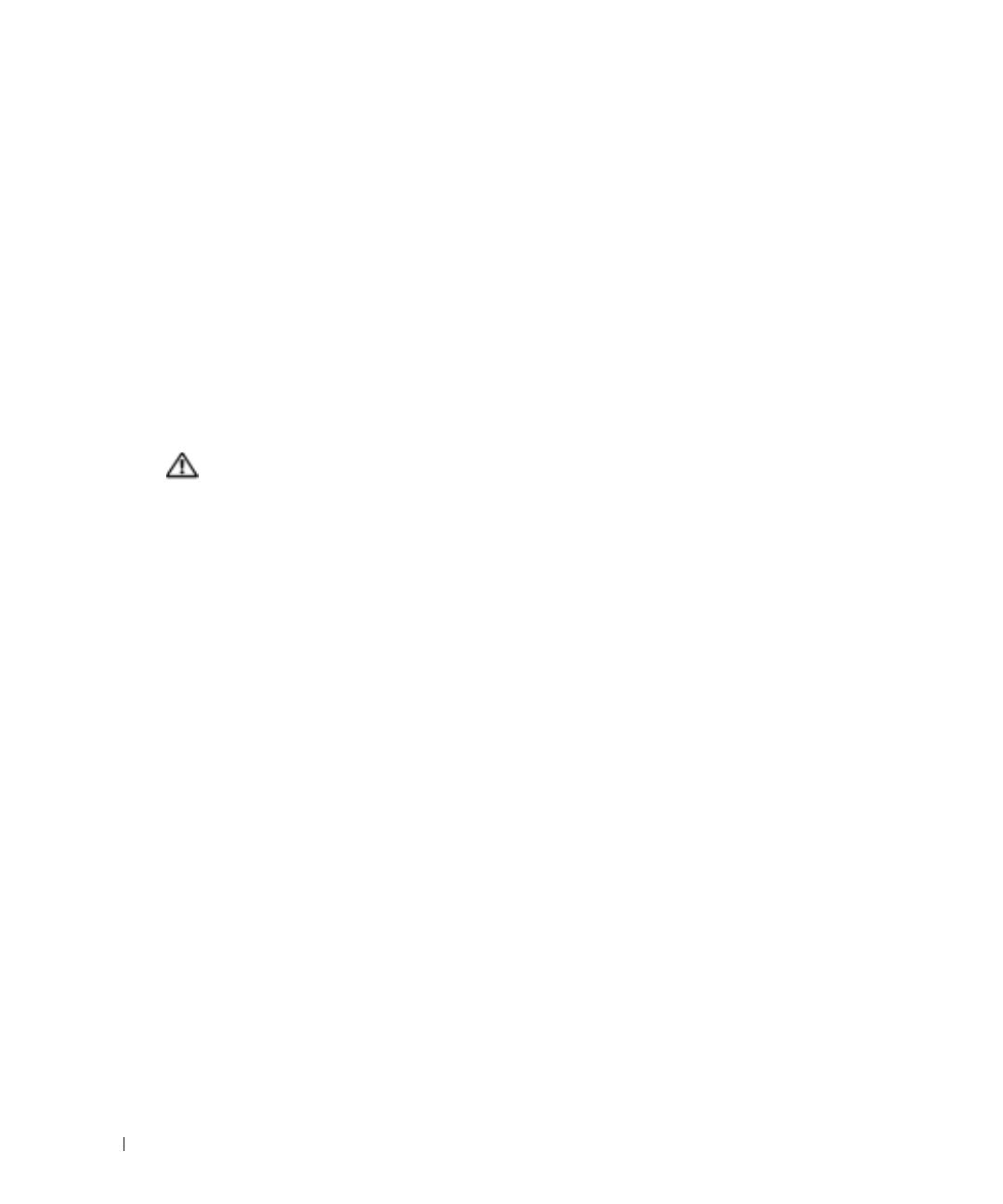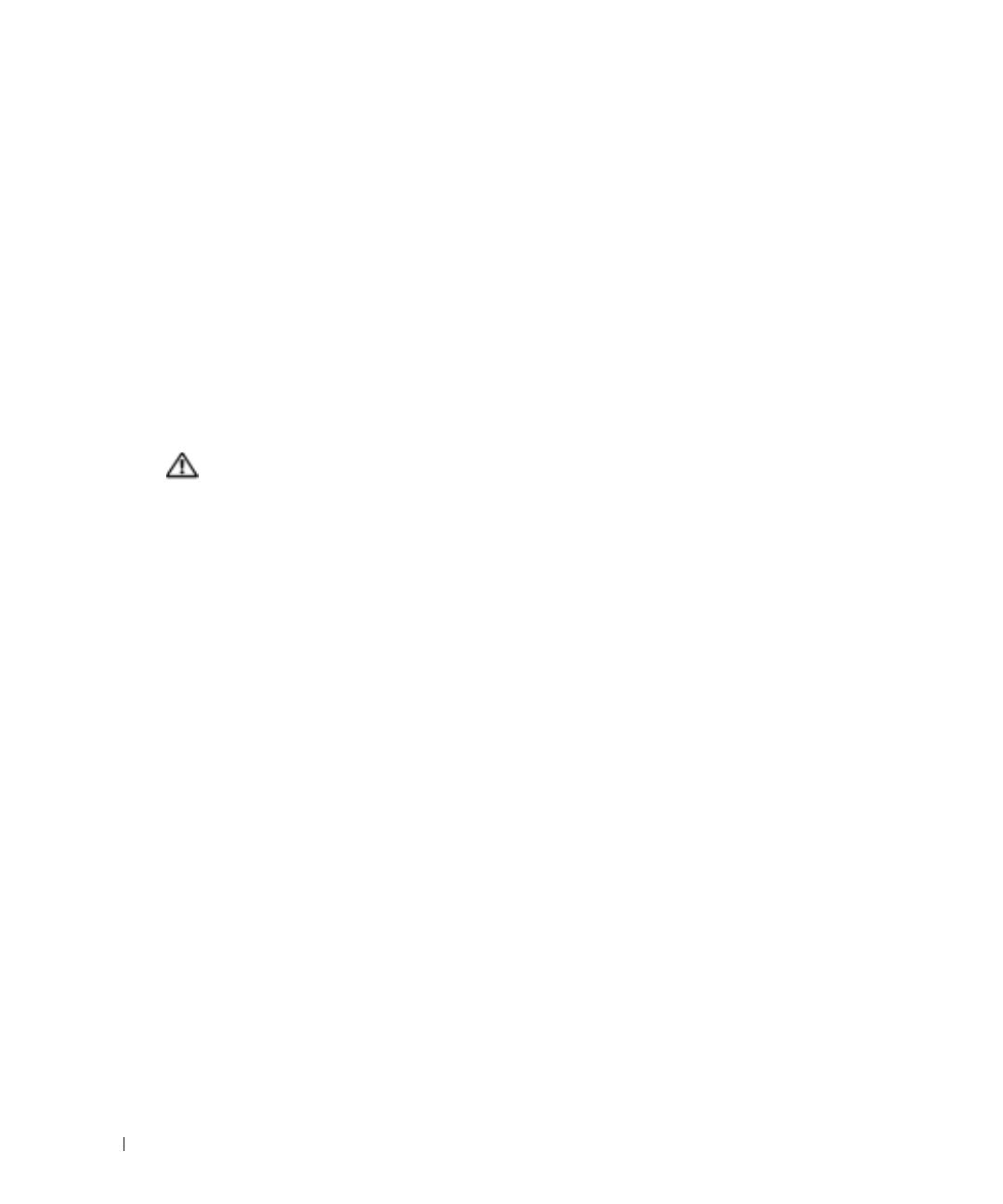
66 アップデート情報
www.dell.com | support.dell.com
7
次の手順を実行します。
a
システムおよび接続されている周辺機器の電源を切り、電源コンセントから抜き
ます。
b
システムカバーを開きます。
『インストール&トラブルシューティング』にある
「
Troubleshooting Your System
」(システムのトラブルシューティング)の
「
Opening the System
」(カバーの取り外し)を参照してください。
c
インストールされているメモリモジュールに対して、手順
6
にある手順
手順
c
か
ら
手順
f
を繰り返します。
8
すべてのメモリモジュールをテストしても問題が解決しないか、またはどのメモリモ
ジュールでもビープコードが鳴動する場合は、システム基板の不良です。
『インス
トール&トラブルシューティング』にある「困ったときは」を参照してください。
システムは正常に起動するが、メモリに関連したエラーメッセージが表示される。
警告: システムカバーを取り外して内部部品に手を触れる作業は、訓練を受けたサービス技
術者のみが行ってください。安全上の注意、コンピュータ内部の作業、および静電気障害へ
の対処の詳細については、『製品情報ガイド』を参照してください。
1
システムの電源とシステムに接続されている周辺機器の電源を切って、システムを電
源コンセントから取り外します。
2
システムカバーを開きます。
『インストール&トラブルシューティング』にある
「
Troubleshooting Your System
」(システムのトラブルシューティング)の
「
Opening the System
」(カバーの取り外し)を参照してください。
3
メモリバンクにメモリが正しく装着されていることを確認します。
「
Installing System
Components
」(システム部品の取り付け)にある「
General Memory Module
Installation Guidelines
」(メモリモジュール取り付けガイドライン)を参照してくだ
さい。
メモリモジュールが正しく装着されている場合は、次の手順に進みます。
4
各メモリモジュールをソケットに装着し直します。
『インストール&トラブルシュー
ティング』にある「
Installing System Components
」(システム部品の取り付け)の
「
Installing Memory Modules
」(メモリモジュールの取り付け)を参照してください。
5
システムカバーを閉じます。
『インストール&トラブルシューティング』にある
「
Troubleshooting Your System
」(システムのトラブルシューティング)の
「
Closing the System
」(カバーの取り付け)を参照してください。
6
電源ケーブルをコンセントに差し込んで、システムと周辺機器の電源を入れます。
メモリに関連したエラーメッセージが表示されなければ問題は解決しています。
問題が解消しない場合は、『インストール&トラブルシューティング』にある
「困ったときは」を参照してください。